LaTeX常用功能
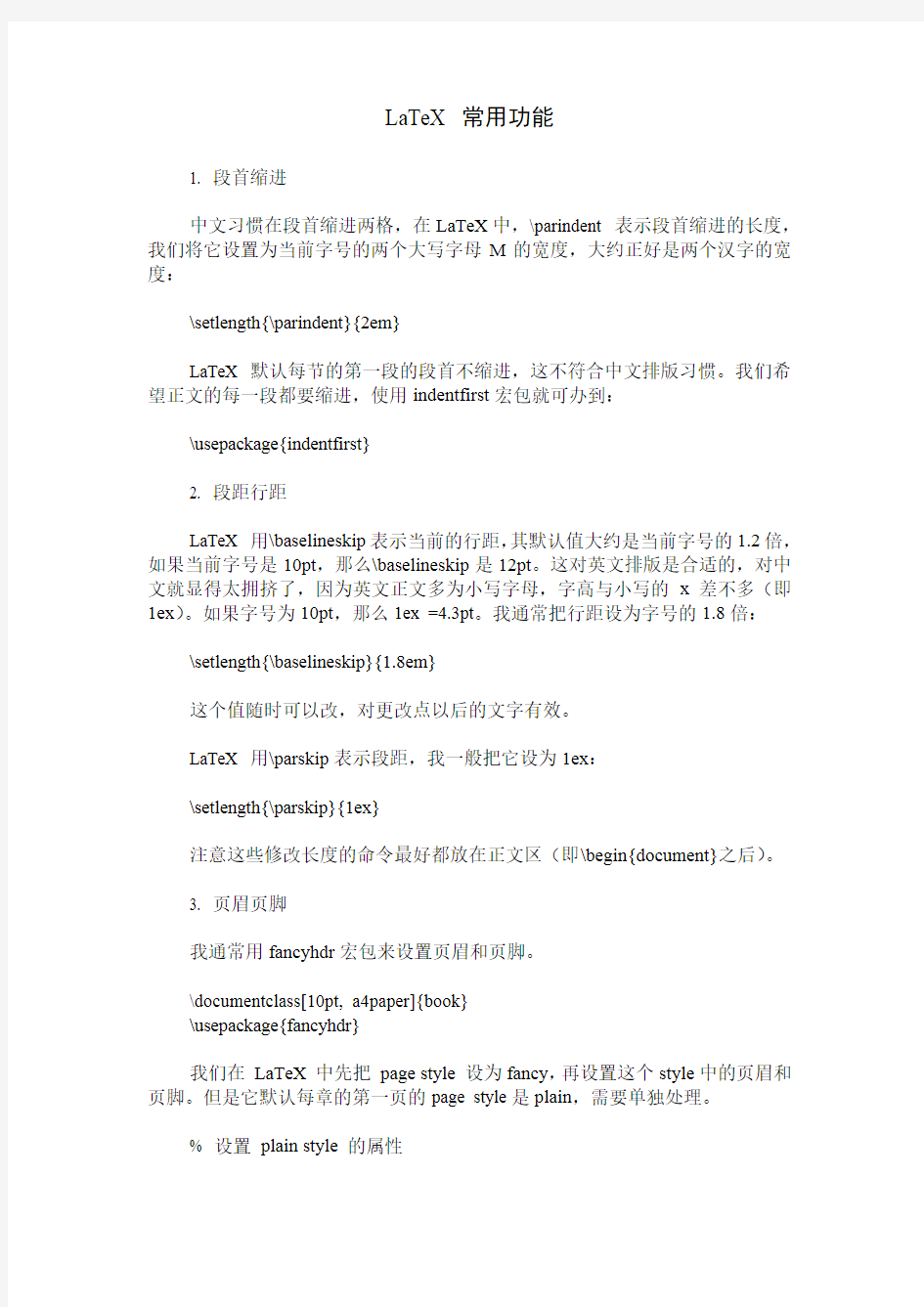

LaTeX 常用功能
1. 段首缩进
中文习惯在段首缩进两格,在LaTeX中,\parindent 表示段首缩进的长度,我们将它设置为当前字号的两个大写字母M的宽度,大约正好是两个汉字的宽度:
\setlength{\parindent}{2em}
LaTeX 默认每节的第一段的段首不缩进,这不符合中文排版习惯。我们希望正文的每一段都要缩进,使用indentfirst宏包就可办到:
\usepackage{indentfirst}
2. 段距行距
LaTeX 用\baselineskip表示当前的行距,其默认值大约是当前字号的1.2倍,如果当前字号是10pt,那么\baselineskip是12pt。这对英文排版是合适的,对中文就显得太拥挤了,因为英文正文多为小写字母,字高与小写的x差不多(即1ex)。如果字号为10pt,那么1ex =4.3pt。我通常把行距设为字号的1.8倍:\setlength{\baselineskip}{1.8em}
这个值随时可以改,对更改点以后的文字有效。
LaTeX 用\parskip表示段距,我一般把它设为1ex:
\setlength{\parskip}{1ex}
注意这些修改长度的命令最好都放在正文区(即\begin{document}之后)。
3. 页眉页脚
我通常用fancyhdr宏包来设置页眉和页脚。
\documentclass[10pt, a4paper]{book}
\usepackage{fancyhdr}
我们在 LaTeX 中先把 page style 设为fancy,再设置这个style中的页眉和页脚。但是它默认每章的第一页的page style是plain,需要单独处理。
% 设置 plain style 的属性
\fancypagestyle{plain}{%
\fancyhf{} % 清空当前设置
% 设置页眉 (head)
\fancyhead[RE]{\leftmark} % 在偶数页的右侧显示章名
\fancyhead[LO]{\rightmark} % 在奇数页的左侧显示小节名
\fancyhead[LE,RO]{~\thepage~} % 在偶数页的左侧,奇数页的右侧显示页码
% 设置页脚:在每页的右下脚以斜体显示书名
\fancyfoot[RO,RE]{\it Typesetting with \LaTeX}
\renewcommand{\headrulewidth}{0.7pt} % 页眉与正文之间的水平线粗细
\renewcommand{\footrulewidth}{0pt}
}
\pagestyle{fancy} % 选用 fancy style
% 其余同 plain style
\fancyhf{}
\fancyhead[RE]{\leftmark}
\fancyhead[LO]{\rightmark}
\fancyhead[LE,RO]{~\thepage~}
\fancyfoot[RO,RE]{\it Typesetting with \LaTeX}
\renewcommand{\headrulewidth}{0.7pt}
\renewcommand{\footrulewidth}{0pt}
% 设置章名和节名的显示方式
\renewcommand{\chaptermark}[1]{\markboth{~第~\thechapter~章~~~#1~}{}} \renewcommand{\sectionmark}[1]{\markright{~\thesection~~#1~}{}}
4. 章节标题
我通常用titlesec宏包来设置正文中出现的章节标题的格式:
\usepackage{titlesec}
设置章名为右对齐,字号为\Huge,字型为黑体,章号用粗体,并设置间距:\titleformat{\chapter}{\flushright\Huge\hei}{{\bf \thechapter}}{0pt}{}
\titlespacing{\chapter}{0pt}{-20pt}{25pt}
设置节名的字号为\Large,字型为黑体,节号用粗体,并设置间距:
\titleformat{\section}{\Large \hei }{{\bf \thesection\space}}{0pt}{}
\titlespacing*{\section}{0pt}{1ex plus .3ex minus .2ex}{-.2ex plus .2ex}
其中\hei的定义为:
\newcommand{\hei}{\CJKfamily{hei}}
5. 纸张大小
毕业论文要求用b5纸,单面打印,我用geometry宏包来设置纸张和版心大小:
\documentclass[10pt, b5paper]{report}
\usepackage[body={12.6cm, 20cm}, centering, dvipdfm]{geometry}
% 以上将版心宽度设为 12.6cm,高度 20cm,版心居中,且自动设置PDF 文件的纸张大小。
LaTeX入门教程
LaTeX入门教程 里面的图好多都刷不出来,于是我就自己运行了一遍,至少验证了这个教程的正确性O(∩_∩)O哈哈~ CTEX - 在线文档- TeX/LaTeX 常用宏包 资料下载: LaTeX2e插图指南LaT eX2e使用手册TeX语言CTeX FAQ 常见问题集 Contents ?TEX/L A TEX是什么? ?为什么要用TEX/L A TEX? ?安装 ?开始使用 ?数学符号 o行内公式与行间公式 o上标与下标 o常见的数学公式 o行列式与矩阵 o方程组与分段函数 ?使用中文 ?文章的各个部分 ?表格 ?插图 ?罗列 ?分割长文档 ?学习资料 ?幻灯片制作简介 ?重要建议 ?Bibliography T E X/L A T E X是什么? T E X 是一个非常优秀的排版软件,L A T E X 是基于T E X 之上的一个宏包集。因为L A T E X 的出现,使得人们使用T E X 更加容易,目前大部分人们使用的T E X 系统都是L A T E X 这个宏集。 为什么要用T E X/L A T E X? 我们为什么要用T E X/L A T E X 来排版我们的论文、书籍呢?因为它 ?排版的效果非常整齐漂亮; ?排版的效率高; ?非常稳定,从95年到现在,T E X 系统只发现了一个bug。由此可见它的稳定性; ?排版科技文献,尤其是含有很多数学公式的文献特别方便、高效。现今没有一个排版软件在排版数学公式上面能和T E X/L A T E X 相媲美; 安装 我们可以从https://www.360docs.net/doc/552932192.html,上下载最新的中文T E X 套装,Windows 用户请下载CT E X 套装,Linux 用户可以下载TeXlive 来安装。安装过程就不用我多说了吧!
(完整word版)LaTeX入门教程v2.doc
计算机与 IT 入门实验讲义 LaTeX入门实验实验手册 大连理工大学软件学院 实训基地 2016 年 7 月
1 LaTeX 简介 LaTeX( L A T E X ,音译“拉泰赫”)是一种基于ΤΕΧ的排版系统,由美国计 算机学家莱斯利·兰伯特( Leslie Lamport)在 20 世纪 80 年代初期开发,利用这种格式,即使使用者没有排版和程序设计的知识也可以充分发挥由 TeX 所提供的强大功能,能在几天,甚至几小时内生成很多具有书籍质量的印刷品。对于生成复杂表格和数学公式,这一点表现得尤为突出。因此它非常适用于生成高印刷质量的科技和数学类文档。这个系统同样适用于生成从简单的信件到完整书籍的所有其他种类的文档。 LaTeX 编辑器有很多,这里我们使用 WinEdt,它是 CTeX 自带的一款,功能比较齐全,也是我的入门编辑器。入门首推这款,下载CTeX 即可,也可以单独安装。 2 WinEdt 指南 首先我们来简单了解WinEdt 的使用,打开 WinEdt,新建空白文件,软件的基本界面如图所示。工具栏中蓝色框内为编译模式选项,本次实验中我们选择选择 PDFLaTeX。编译后我们可以使用该下拉菜单下的PDFTeXify 选项查看生成的PDF。
3 LaTeX 案例讲解 本次实验我们以 example.pdf 文档的编写为例讲解LaTex 编写文档的过程, 涉及到中文支持,图片插入,公式编辑,表格编辑,算法编辑等。文档对应的 .tex 源文件为 example.tex。 3.1 LaTeX 宏定义及中文支持 LaTex 宏定义主要设置了文档的基本格式和以及源文档编译时会用到的包。 如案例文档的源文件中,设置了如下的宏定义: \documentclass指定了要编写的文档类型为普通的文章。3-4 行设定了文档中 的段落要首行缩进两个空格,最后两行设定了文档的页边距,即上下左右均留出1.0cm 的空白。 LaTeX 在默认情况下不能支持中文字符,因此为了支持文档中的中文,我们 需要导入相应的中文包,其中最常用的方法是导入CJK 包,具体的命令如上图 第二行所示, \usepackage{CJK}。 3.2 LaTeX 文档结构 LaTeX 的文档包括宏定义和正文两个大部分,其中正文部分要写在一组 \begin{} 和\end{} 标签,如下所示 \end{document} 后面的内容不会出现在生成的文档中。 由于本案例中需要使用中文,要额外添加一对标签 \begin{CJK*} \end{CJK*},
LaTeX入门教程v2
计算机与IT入门实验讲义LaTeX入门实验实验手册 大连理工大学软件学院 实训基地 2016年7月
t h e b e n g a r e g o o d f o 1LaTeX 简介 LaTeX (L A T E X ,音译“拉泰赫”)是一种基于ΤΕΧ的排版系统,由美国计算 机学家莱斯利·兰伯特(Leslie Lamport )在20世纪80年代初期开发,利用这种格式,即使使用者没有排版和程序设计的知识也可以充分发挥由TeX 所提供的 强大功能,能在几天,甚至几小时内生成很多具有书籍质量的印刷品。对于生 成复杂表格和数学公式,这一点表现得尤为突出。因此它非常适用于生成高印刷质量的科技和数学类文档。这个系统同样适用于生成从简单的信件到完整书 籍的所有其他种类的文档。 LaTeX 编辑器有很多,这里我们使用WinEdt ,它是CTeX 自带的一款,功能比较齐全,也是我的入门编辑器。入门首推这款,下载CTeX 即可,也可以单独安装。 2WinEdt 指南 首先我们来简单了解WinEdt 的使用,打开WinEdt ,新建空白文件,软件 的基本界面如图所示。工具栏中蓝色框内为编译模式选项,本次实验中我们选择选择PDFLaTeX 。编译后我们可以使用该下拉菜单下的PDFTeXify 选项查看生成的PDF 。
3LaTeX案例讲解 本次实验我们以example.pdf文档的编写为例讲解LaTex编写文档的过程, 涉及到中文支持,图片插入,公式编辑,表格编辑,算法编辑等。文档对应的. tex源文件为example.tex。 3.1 LaTeX宏定义及中文支持 LaTex宏定义主要设置了文档的基本格式和以及源文档编译时会用到的包。如案例文档的源文件中,设置了如下的宏定义: \documentclass指定了要编写的文档类型为普通的文章。3-4行设定了文档 中的段落要首行缩进两个空格,最后两行设定了文档的页边距,即上下左右均 留出1.0cm的空白。 LaTeX在默认情况下不能支持中文字符,因此为了支持文档中的中文,我 们需要导入相应的中文包,其中最常用的方法是导入CJK包,具体的命令如上 图第二行所示,\usepackage{CJK}。 3.2 LaTeX文档结构 LaTeX的文档包括宏定义和正文两个大部分,其中正文部分要写在一组 \begin{}和\end{} 标签,如下所示 由于本案例中需要使用中文,要额外添加一对标签\begin{CJK*} \end{CJK*},
LaTeX新人教程,教你快速入门
LaTeX新人教程,30分钟从完全陌生到基本入门 by Nan 对于真心渴望迅速上手LaTeX的人,前言部分可以跳过不看。 本教程面向对LaTeX完全无认知无基础的新人。 旨在让新人能够用最简单快捷的方式,轻松入门,能够迅速使用LaTeX完成基本的文本编辑。 尤其旨在破除部分新人对LaTeX在传闻中难以学习的恐惧感。 在入门之后,面对各种进阶应用、特殊要求与异常状况,可以自行咨询google 解决。 先用三句话来介绍什么是LaTeX,以下三点基于我个人的主观经验的总结。 https://www.360docs.net/doc/552932192.html,TeX是一类用于编辑和排版的软件,用于生成PDF文档。 https://www.360docs.net/doc/552932192.html,TeX编辑和排版的核心思想在于,通过\section和\paragraph等语句,规定了每一句话在文章中所从属的层次,从而极大方便了对各个层次批量处理。 https://www.360docs.net/doc/552932192.html,TeX在使用体验方面,最不易被Word替代的有四个方面:方便美观的数学公式编辑、不会乱动的退格对齐、非所见即所得因此可以在编辑的时候用退格和换行整理思路但生成PDF出来不影响美观、部分导师和刊物不接受Word排版的文章。 我要严厉警告和强烈声讨那些自以为是advanced LaTeX user的人。请你们不要为了自己那一点可怜可悲的虚荣心,去刻意渲染LaTeX有多么高端多么不容易学习,这和孔乙己炫耀茴香豆的茴字有四种写法有什么区别么?混账!LaTeX到底有多“难”你们自己清楚好么?同理的还有很大一部分的VI user,还有Linux user,还有Fallout player。卧槽,一个软件而已,有什么好显摆的。别人想学LaTeX,好,你随手给人家丢一个几百页的英文Manual,显得自己很高端吗?你自己看过了吗?你推荐给别人的时候真的有希望别人看完吗?只是装逼的话就是混账! 我写这一篇教程的动机,正是因为网络上能够找到的简要速成的LaTeX教程完全没有。我能找得到的最简短或是说在我看来最具有指导意义的,就是那篇《一份不太简短的LaTeX介绍》。然而对于希望迅速对LaTeX有所了解的人,那一篇“不太简短的介绍”也仍旧稍嫌略长,我当初在入门时也研究了整晚。在LaTeX社区群里聊得久了,大家都是朋友,既然缺了这一块我又有闲情,那么就补上了。因此我写了这一篇教程,完全是以教会新人上手为目的,把华而不实的内容统统略去,确保能够在三十分钟内跟着这个教程走完全步骤就可以基本算是“玩转
Latex教程
Contents ?TEX/L A TEX是什么? ?为什么要用TEX/L A TEX? ?安装 ?开始使用 ?数学符号 o行内公式与行间公式 o上标与下标 o常见的数学公式 o行列式与矩阵 o方程组与分段函数 ?使用中文 ?文章的各个部分 ?表格 ?插图 ?罗列 ?分割长文档 ?学习资料 ?幻灯片制作简介 ?重要建议 ?Bibliography T E X/L A T E X是什么? T E X 是一个非常优秀的排版软件, L A T E X 是基于 T E X 之上的一个宏包集。因为 L A T E X 的出现,使得人们使用 T E X 更加容易,目前大部分人们使用的 T E X 系统都是 L A T E X 这个宏集。 为什么要用T E X/L A T E X? 我们为什么要用 T E X/L A T E X 来排版我们的论文、书籍呢?因为它 ?排版的效果非常整齐漂亮; ?排版的效率高 ; ?非常稳定,从95年到现在, T E X 系统只发现了一个 bug。由此可见它的稳定性; ?排版科技文献,尤其是含有很多数学公式的文献特别方便、高效。现今没有一个排版软件在排版数学公式上面能和 T E X/L A T E X 相媲美; 安装
我们可以从https://www.360docs.net/doc/552932192.html, 上下载最新的中文 T E X 套装,Windows 用户请下载 CT E X 套装,Linux 用户可以下载TeXlive 来安装。安装过程就不用我多说了吧! 开始使用 好了,安装了,是不是很想试试身手了?那么准备好: ?打开一个编辑器。哦,你用的是 CT E X 套装吗?那就是那个 WinEdt ,在桌面上画了一支钢笔的那个东东。如果没有这个,也无所谓,你就打开一个记事本也行。 ?输入以下的代码: \documentclass{article} \usepackage{amsmath,amssymb} \usepackage{latexsym} \usepackage{CJK} \begin{document} \begin{CJK*}{GBK}{song} 测试一下我的数学公式\[\int_a^b f(x)dx\] \end{CJK*} \end{document} 上面的代码需要说明一下,我们将 \begin{document} 这个命令以前的部分叫做导言区,这部分主要用来声明使用什么宏包,重新定义命令,规划文章的总体布局等。所以,如果你的两篇文章大体上是一样的格式,你就可以把一篇文章的导言区拿到后面的文章里面去用,这样的话,用起来就方便得多。 ?保存该文件。将这个保存为 test.tex,文件名你可以另外取了,但是要记住,它的后缀必须是 .tex,这样系统才认得它。 ?编译。用的是 WinEdt 吗?那么就很简单了。你到它的工具条上找到L A T E X 这个按纽(工具条上,挨着狮子头的那个按纽),按下它就行了。在 Linux 下用 Kile?一样的了,只是那个按纽改成了一个齿轮而已了。 刚才不是说用记事本也行的嘛?那该怎么办呢?那,我先假设你把你的文件保存在了D盘的tex目录下面,这样做: o打开一个Dos窗口,点击“开始 附件 命令行”;
latex使用教程升级版
%EXTERNAL FILES: %Name of language file: \cfile=. %Name of included files: \jfile=physjour,.mbs. head,\MBopta} \from{physjour.mbs}{\MBopta} \from{merlin.mbs}{tail,\MBopta}} \def\MBopta{% %<
